कैसे मौत फंसे त्रुटि कोड 60001 को ठीक करने के लिए
खेल / / August 05, 2021
कोजिमा प्रोडक्शन की डेथ स्ट्रैंडिंग एक विज्ञान-फाई ओपन-वर्ल्ड आधारित एक्शन वीडियो गेम है, जिसमें प्रसिद्ध आधा जीवन श्रृंखला के कुछ हिस्से हैं सहित उच्च एफपीएस, फोटो मोड, कई कठिनाई स्तर, अल्ट्रा-वाइड मॉनिटर समर्थन, कट्टर कार्रवाई गेमप्ले, बेहतर ग्राफिक्स, आदि। इस बीच, कुछ मौत का फंदा पीसी या यहां तक कि PS4 कंसोल खिलाड़ी गेम ऑनलाइन सर्वर से जुड़ने की कोशिश करते समय त्रुटि कोड 60001 का सामना कर रहे हैं। इसलिए, यदि आप भी इसका सामना कर रहे हैं, तो इस समस्या निवारण गाइड की जाँच करें।
कुछ प्रभावित खिलाड़ियों के अनुसार, वे मल्टीप्लेयर मोड के लिए ऑनलाइन सर्वर से कनेक्ट नहीं हो सकते हैं। जब भी वे इसे करने का प्रयास करते हैं तो विशेष त्रुटि कोड प्रकट होता है और यह शाब्दिक रूप से सर्वर से ऑनलाइन जुड़ने से रोकता है। इस बीच, वैश्विक महामारी की स्थिति के कारण, अधिकांश गेमर्स यह सुनिश्चित करने के लिए ऑनलाइन जाने की कोशिश कर रहे हैं कि एक और परेशान करने वाली बात क्या है। इसलिए, यदि आप पीड़ितों में से एक हैं तो नीचे दिए गए चरणों का पालन करें।
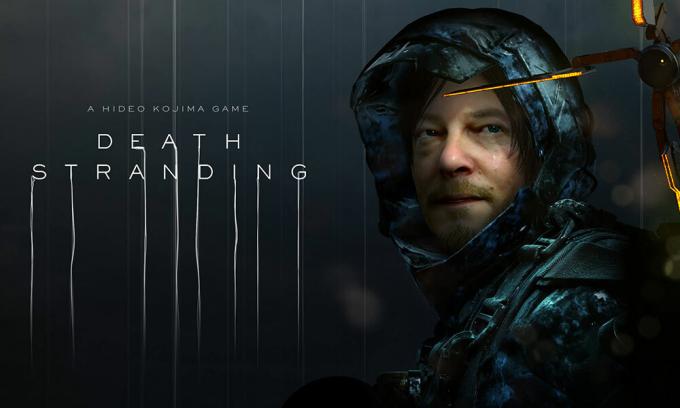
विषय - सूची
-
1 कैसे मौत फंसे त्रुटि कोड 60001 को ठीक करने के लिए
- 1.1 1. एक और इंटरनेट कनेक्शन का प्रयास करें
- 1.2 2. गेम फ़ाइलें सत्यापित करें
- 1.3 3. हार्ड रीसेट PlayStation 4 कंसोल
- 1.4 4. DNS पते बदलें
कैसे मौत फंसे त्रुटि कोड 60001 को ठीक करने के लिए
इस विशेष त्रुटि कोड के पीछे कई कारण हो सकते हैं। सबसे पहले, आपको यह जांचना होगा कि गेम सर्वर ऊपर या नीचे हैं या नहीं। आप बस यात्रा कर सकते हैं कोजिमा प्रोडक्शंस ट्विटर आधिकारिक अद्यतन के लिए संभाल। इसके अतिरिक्त, आप सर्वर डाउनटाइम की अधिक जानकारी के लिए डाउनडेक्टर वेबसाइट पर जा सकते हैं। उक्त त्रुटि कोड प्राप्त होने के समय सर्वर के कुछ मुद्दे या रखरखाव कार्य हो सकते हैं। जबकि आपके इंटरनेट कनेक्टिविटी के साथ भी समस्याएं हो सकती हैं।
1. एक और इंटरनेट कनेक्शन का प्रयास करें
यह बहुत संभव है कि ऑनलाइन गेम चलाने के लिए आपका इंटरनेट कनेक्शन शायद धीमा या पर्याप्त नहीं है। इस बीच, आगे की दूरी या बाधाओं के कारण कुछ मामलों में वाई-फाई कनेक्टिविटी के साथ कुछ समस्याएं हो सकती हैं। इसलिए, कुछ समय के लिए किसी अन्य इंटरनेट कनेक्शन की जाँच करने और खेल को ऑनलाइन जोड़ने का प्रयास करने की अत्यधिक अनुशंसा की जाती है।
2. गेम फ़ाइलें सत्यापित करें
इंस्टॉल की गई गेम फ़ाइलों को जांचना या सत्यापित करना भी महत्वपूर्ण है क्योंकि कभी-कभी यह संभव हो सकता है कि आपकी इंस्टॉल की गई गेम फाइलें दूषित या गायब हैं। तो, आप गेम क्लाइंट से गेम फ़ाइलों को बहुत आसानी से सत्यापित कर सकते हैं। इस प्रक्रिया को पूरा करने में कुछ समय लग सकता है और यदि कुछ गायब या दूषित है, तो यह आपको सूचित करेगा और स्वचालित रूप से ग्राहक द्वारा तय किया जाएगा।
3. हार्ड रीसेट PlayStation 4 कंसोल
PS4 कंसोल पर हार्ड रीसेट करना ज्यादातर मामलों में सर्वर समस्या से कनेक्टिंग को ठीक कर सकता है।
- बस PlayStation 4 कंसोल को बंद करें।
- फिर कंसोल और पावर सॉकेट से पावर कॉर्ड को अनप्लग करें।
- अगला, कुछ सेकंड के लिए प्रतीक्षा करें और फिर पावर कॉर्ड को कंसोल और पावर सॉकेट में फिर से वापस डालें।
- कंसोल को चालू करें और समस्या की जांच के लिए गेम को फिर से चलाने का प्रयास करें।
4. DNS पते बदलें
यदि आप चाहें तो आप अपने पीसी या प्लेस्टेशन 4 पर DNS पते को बदल सकते हैं। कभी-कभी DNS पते को बदलने से सर्वर कनेक्ट करने वाली समस्याओं को पूरी तरह से ठीक कर सकता है।
PS4 के लिए:
- PlayStation 4 कंसोल> मुख्य मेनू स्क्रीन पर जाएं।
- सेटिंग्स> नेटवर्क सेटिंग्स चुनें।
- इंटरनेट कनेक्शन सेटिंग्स> कस्टम चुनें।
- अपने इंटरनेट कनेक्शन के अनुसार लैन या वाई-फाई का चयन करें।
- अब, कस्टम> चुनें IP पता सेटिंग्स को स्वचालित रूप से चुनें> डीएचसीपी होस्टनाम के लिए निर्दिष्ट न करें> DNS सेटिंग्स के लिए मैनुअल चुनें।
- प्राथमिक DNS 8.8.8.8 और द्वितीयक DNS 8.8.4.4> इसे सहेजें।
- पीछे जाएं> अगला हिट करें> MTU सेटिंग्स के लिए स्वचालित चुनें> प्रॉक्सी सर्वर के लिए उपयोग न करें चुनें।
- अंत में, सभी परिवर्तनों को सहेजें और अपने PS4 कंसोल को रिबूट करें।
- फिर गेम लॉन्च करें और मुद्दे की जांच करें।
पीसी के लिए:
- स्टार्ट पर क्लिक करें> सेटिंग मेनू (कोग आइकन) पर क्लिक करें।
- नेटवर्क और इंटरनेट का चयन करें।
- एडाप्टर विकल्प बदलें पर क्लिक करें> अपने नेटवर्क कनेक्शन पर राइट-क्लिक करें।
- अगला, गुण चुनें> इंटरनेट प्रोटोकॉल संस्करण 4 (टीसीपी / आईपीवी 4) पर क्लिक करें।
- गुणों पर क्लिक करें> प्राथमिक DNS पता दर्ज करें 8.8.8.8 और वैकल्पिक DNS पता 8.8.4.4> परिवर्तनों को सहेजें।
- Windows सिस्टम से बाहर निकलें और पुनरारंभ करें।
- हो गया। खेल को चलाने का प्रयास करें।
यह बात है, दोस्तों। हम मानते हैं कि आपको यह लेख बहुत मददगार लगा। अधिक प्रश्नों के लिए, आप नीचे टिप्पणी कर सकते हैं।
सुबोध सामग्री लिखना पसंद करते हैं चाहे वह तकनीक से संबंधित हो या अन्य। एक साल तक टेक ब्लॉग पर लिखने के बाद, वह इसके प्रति भावुक हो गया। उसे खेल खेलना और संगीत सुनना बहुत पसंद है। ब्लॉगिंग के अलावा, वह गेमिंग पीसी बिल्ड और स्मार्टफोन लीक के आदी है।



